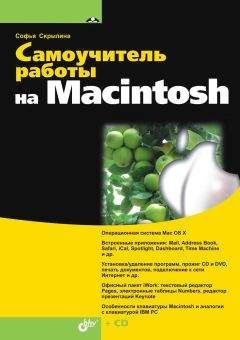Самоучитель работы на Macintosh - Скрылина Софья Страница 36
Самоучитель работы на Macintosh - Скрылина Софья читать онлайн бесплатно
Прежде чем приступить к печати, необходимо удостовериться в том, что включены оба устройства: принтер и компьютер, на котором предоставлен принтер в общий доступ.
Затем на подключенном к сети компьютере необходимо:
1. Запустить приложение, в нем открыть документ, который требуется распечатать.
2. Вызвать окно печати, выполнив команду Файл (File) → Напечатать (Print).
3. Из списка Принтер (Printer) выбрать пункт Добавить принтер… (Add printer…).

4. В появившемся окне браузера выбрать требуемый принтер (имя принтера будет отделено знаком @ («собака») от имени компьютера, находящегося в данный момент в сети и, к которому подключен принтер) (рис. 3.30), нажать на кнопку Добавить (Add).
5. В перечне принтеров появится строчка «Имя принтера @ Имя компьютера» (рис. 3.31), выбрать ее, затем, установив необходимые параметры печати, нажать на кнопку Напечатать (Print).
 Замечание
Замечание Если в окне обзора принтеров строчка, содержащая имя принтера, доступного в данный момент по сети, не появилась, то проверьте, предоставлен ли принтер в общий доступ с компьютера, к которому он подключен.
Принтер является сетевымСетевой принтер подключается не к компьютеру, а к сетеобразующему элементу (хабу или свичу[2]). При таком подключении принтер становится независимым от компьютеров, поэтому печать на нем возможна всегда при условии, что принтер включен. Сетевому принтеру назначается фиксированный IP-адрес, по которому компьютеры, находящиеся в сети, распознают его и добавляют в список доступных для выбора. Чтобы производить печать на сетевом принтере, необходимо выполнить следующие настройки на компьютере:
1. Вызвать окно Печать и факс (Print & Fax) из окна системных настроек, произведя щелчок мышью по значку:

2. Нажать на знак «+», расположенный под перечнем принтеров (рис. 3.27).
3. В появившемся окне перейти на вкладку IP.
4. Из списка Протокол (Protocol) выбрать IPP (Internet Printing Protocol), в поле Адрес (Address) ввести IP-адрес принтера. В списке Принтер (Print Using) выбрать пункт Общий принтер PostScript (General PostScript Printer) (рис. 3.32).

5. Нажать на кнопку добавить. В списке доступных принтеров появится имя сетевого принтера.
6. Открыть необходимый документ, вызвать окно печати, выполнив команду Файл (File) → Напечатать (Print) или нажав комбинацию <Соmmand>+<P>.
7. Из списка Принтер (Printer) выбрать имя сетевого принтера. После необходимых настроек печати нажать на кнопку Напечатать (Print).
3.11. Как настроить подключение к Интернету?
Прежде чем подключиться к Интернету или к сети, уже подключенной к Интернету, необходимо ввести данные, полученные от вашего провайдера В зависимости от способа подключения к Интернету используются разные данные.
□ Соединение через модем: телефонный номер, имя и пароль учетной записи.
□ Соединение через локальную сеть:
• для ручной конфигурации следует знать IP-адрес, маску подсети, адрес маршрутизатора, адрес DN S-сервера;
• при использовании DHCP-службы (Dynamic Host Configuration Protocol— протокол динамической настройки компьютеров) все необходимые данные компьютер получает с сервера DHCP, обслуживаемого провайдером.
Для конфигурации всех сетевых интерфейсов используется окно миниутилиты Сеть (Network), для открытия которого необходимо в окне системных настроек произвести щелчок мышью по значку Сеть (Network):

В окне Сеть (Network) отображается статус всех возможных соединений, к которым может иметь доступ ваш компьютер (рис. 3.33). Для изменения конфигурации сетевых интерфейсов и для установки нового соединения необходимо зарегистрироваться в системе от имени администратора компьютера.

3.11.1. Подключение с помощью сети Ethernet
Для подключения по проводной сети Ethernet необходимо настроить параметры сетевого интерфейса. Для этого в окне Сеть (Network) следует:
1. Активизировать опцию Встроенный Ethernet (Ethernet).
2. В списке Конфигурация (Configure) выбрать способ подключения. Для каждого способа установить свои параметры (которые можно узнать у провайдера или системного администратора). Для задания IP-адреса, маски подсети, адреса маршрутизатора и DNS-сервера в списке Конфигурация (Configure) необходимо использовать пункт Вручную (Manually) (рис. 3.34).

3.11.2. Подключение с помощью сети AirPort
AirPort — это беспроводная сеть, которую образуют базовая станция AirPort и компьютеры Макинтош со встроенной сетевой картой AirPort. Допускается удаление локальных компьютеров от базовой станции до 50 метров. Станция AirPort приобретается отдельно.
Как правило, базовая станция выполняет задачу DHCP-сервера для локальных компьютеров. При включении компьютера и базовой станции соединение между ними происходит автоматически. На рис. 3.33 показаны параметры подключения к сети AirPort. Параметры базовой станции устанавливаются с помощью AirPort-утилиты, которая расположена в папке /Программы/ Служебные программы (/Applications/Utilities). С помощью утилиты можно настроить как параметры подключения локальных компьютеров к базовой станции, так и параметры подключения базовой станции к сети провайдера
3.11.3. Подключение с помощью модема
Если Макинтош имеет встроенный модем, то в окне Сеть (Network) автоматически появляется опция Внутренний модем (Internal Modem), которая используется для настройки соединения. Чтобы вы могли настроить это соединение, провайдер должен сообщить вам номер телефона, по которому происходит дозвон, логин и пароль вашей учетной записи.
3.11.4. Устранение неполадок при подключении к сети Интернет
Окно Сеть (Network) помимо настроек сетевых интерфейсов используется для определения активного соединения; так, например, на рис. 3.33 работающим соединением является AirPort, которое автоматически располагается на верхнем уровне. Но ведь компьютер может использовать несколько вариантов соединений, которые могут быть активными одновременно, а осуществлять выход в Интернет только по одному из них. Так, например, на рис. 3.34 активными являются две сети: AirPort и Ethernet, а выход в Интернет осуществляется через сеть AirPort.
В случае если соединение, используемое для выхода в Интернет, не расположено на верхнем уровне, то могут возникнуть проблемы с подключением к Интернету. Для устранения этой неисправности следует задать приоритет подключений вручную:
1. В окне Сеть (Network) произвести щелчок по кнопке Действие (Action):

2. Из выпадающего меню выбрать команду Выбрать порядок служб (Set Service Order…).
3. На экране появится выпадающая панель, на которой для изменения порядка сетевых сервисов достаточно выделить нужное устройство и, «ухватившись» за него мышью, перетащить его на верхнюю позицию с нажатой кнопкой мыши.
Жалоба
Напишите нам, и мы в срочном порядке примем меры.